Όπως το Quest 2, το Meta Quest Pro μπορεί να χρησιμοποιήσει τις κάμερες στο μπροστινό μέρος των ακουστικών για να εμφανίσει το περιβάλλον σας στο ακουστικό. Αυτό σας διευκολύνει να βλέπετε τι συμβαίνει γύρω σας χωρίς να χρειάζεται να βγάλετε τα ακουστικά. Αλλά το Quest Pro μπορεί να κάνει πολλά περισσότερα από το να σας δείξει τι συμβαίνει γύρω σας. Μπορεί ακόμη και να χρησιμοποιηθεί για τη χαρτογράφηση των τοίχων και άλλων επίπλων σας σε VR.
Αλλά γιατί θα θέλατε να το κάνετε αυτό; Εγκατάσταση του σπιτιού σας στο Meta Quest Pro για μικτή πραγματικότητα κάνει τις εφαρμογές που χρησιμοποιούν λειτουργίες μικτής πραγματικότητας να λειτουργούν καλύτερα και πιο αποτελεσματικά, ειδικά με ορισμένες υπέροχα αξεσουάρ Quest Pro. Εάν ρυθμίσετε το γραφείο σας, μπορείτε εύκολα να το περπατήσετε και να αρχίσετε να εργάζεστε χωρίς να χρειάζεται να ρυθμίσετε εκ νέου τα πράγματα. Η ρύθμιση του καναπέ σας κάνει το καθισμένο VR πολύ πιο απλό και η ρύθμιση των τοίχων σας επιτρέπει στα εικονικά αντικείμενα να αλληλεπιδρούν με τον πραγματικό φυσικό σας χώρο. Δείτε πώς μπορείτε να το κάνετε αυτό.
Ρύθμιση δωματίου έναρξης
Αυτήν τη στιγμή, η ρύθμιση του δωματίου εξακολουθεί να θεωρείται «πειραματικό» χαρακτηριστικό στο οικοσύστημα Quest. Κατά την εκκίνηση μιας εφαρμογής μικτής πραγματικότητας για πρώτη φορά, το Quest Pro θα σας ζητήσει να ρυθμίσετε το δωμάτιό σας. Μπορείτε επίσης να ενεργοποιήσετε αυτήν τη ρύθμιση δωματίου ανά πάσα στιγμή, η οποία μπορεί να είναι χρήσιμη εάν χρειαστεί να μετακινήσετε το γραφείο σας ή να κάνετε άλλες ρυθμίσεις. Δείτε πώς να ξεκινήσετε τη ρύθμιση του δωματίου.
- Ενώ φοράτε το Meta Quest Pro, πατήστε το κουμπί Meta/Oculus στο δεξί χειριστήριο για να εμφανιστεί η γενική γραμμή σπιτιού.
- Επίλεξε το το αριστερό μέρος του μπαρ, το οποίο περιλαμβάνει τα εικονίδια μπλοκ, μπαταρίας και Wi-Fi.
- Επιλέξτε ρυθμίσεις από το πάνω δεξιά γωνία του επόμενου μενού.
- Επιλέγω Πειραματικός από το πλέγμα επιλογών που εμφανίζεται στο μενού ρυθμίσεων.
- Κάντε κύλιση προς τα κάτω και πατήστε Στήνω δίπλα στην ενότητα Ρύθμιση δωματίου.
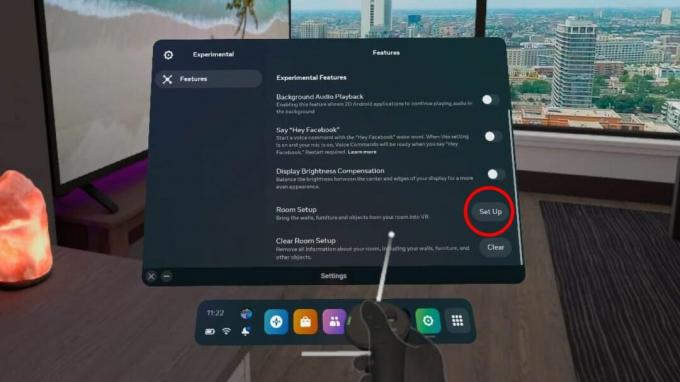
Χαρτογράφηση του δωματίου
Μόλις ξεκινήσετε τη ρύθμιση του δωματίου, μπορείτε να ξεκινήσετε τη διαδικασία χαρτογράφησης του δωματίου σας. Το Quest Pro θα σας κάνει να ξεκινήσετε με τους τοίχους. Θα θελήσετε να διασφαλίσετε ότι περικλείετε πλήρως τον χώρο σας όταν φτιάχνετε τοίχους, καθώς διασφαλίζει ότι οι εμπειρίες μικτής πραγματικότητας μπορούν να λειτουργήσουν σωστά. Δείτε πώς να το κάνετε αυτό:
- Στην οθόνη "Ρύθμιση του δωματίου σας σε VR", επιλέξτε να συνεχίσει για να ξεκινήσει η χαρτογράφηση.
- Πρώτα, θα σχεδιάσετε τους τοίχους σας. Ξεκινήστε στο κάτω γωνία ενός τοίχου και κάντε κλικ στο έναυσμα για να προσθέσετε μια άγκυρα.
- Σχεδιάστε μια γραμμή προς τα πάνω μέχρι το γραμμή συναντά το ταβάνι, στη συνέχεια κάντε κλικ στο έναυσμα για να ολοκληρώσετε τη γραμμή.
- Σύρετε το τετράγωνο προς τα έξω για να περιγράψετε το πλήρες σχήμα του τοίχου σας. Κάντε κλικ στο έναυσμα όταν ευθυγραμμίσετε το άκρο του τετραγώνου με το επάνω γωνία του άκρου του τοίχου σας.
- Συνεχίστε αυτή τη διαδικασία για να χάρτης όλων των τοίχων στο δωμάτιο που βρίσκεστε αυτήν τη στιγμή. Μη διστάσετε να μετακινηθείτε σε άλλα δωμάτια και να χαρτογραφήσετε αυτούς τους χώρους, αν θέλετε.
- Μόλις κάνετε τον δρόμο σας γύρω από το δωμάτιο και ολοκληρώστε τη χαρτογράφηση του, θα προχωρήσετε στην προσθήκη επίπλων.
Παρακολουθήστε το παραπάνω βίντεο για να δείτε τη χαρτογράφηση σε δράση. Στο σπίτι μου, χαρτογράφησα το σαλόνι, την τραπεζαρία μου και τον συνημμένο διάδρομο. Για να φτιάξω ένα πλήρως ολοκληρωμένο δωμάτιο, κατέληξα να κλείσω την κουζίνα με έναν εικονικό τοίχο αντί να την χαρτογραφήσω, κάτι που μπορείτε να δείτε στο παραπάνω βίντεο.
Προσθήκη γραφείου, καναπέ, παραθύρου, πόρτας ή άλλων επίπλων σε VR
Μόλις χαρτογραφηθούν οι τοίχοι σας, θα εμφανιστεί ένα μενού για να προσθέσετε ένα γραφείο, έναν καναπέ, ένα παράθυρο, μια πόρτα ή άλλα έπιπλα στο VR. Η προσθήκη αυτών των στοιχείων στο εικονικό σας δωμάτιο θα βοηθήσει το Quest να κατανοήσει καλύτερα το περιβάλλον σας, κάτι που θα είναι χρήσιμο σε ορισμένες εφαρμογές μικτής πραγματικότητας όπως Figmin XR. Δείτε πώς μπορείτε να τα προσθέσετε.
- Επιλέξτε ποιο στοιχείο θέλετε να προσθέσετε στη συνέχεια από την εμφανιζόμενη λίστα.
- ο γραφείο, καναπέ και άλλα έπιπλα όλες οι επιλογές μετρούν με τον ίδιο τρόπο. Η μέθοδος είναι παρόμοια με τη σχεδίαση του πρώτου σας τοίχου.
- Αρχικά, θα προσθέσετε μια άγκυρα στο κάτω-μπροστινή-αριστερή γωνία των επίπλων κάνοντας κλικ στη σκανδάλη, στη συνέχεια σχεδιάστε μια γραμμή μέχρι την κορυφή αυτής της γωνίας και κάντε κλικ στη σκανδάλη για να ολοκληρώσετε τη γραμμή.
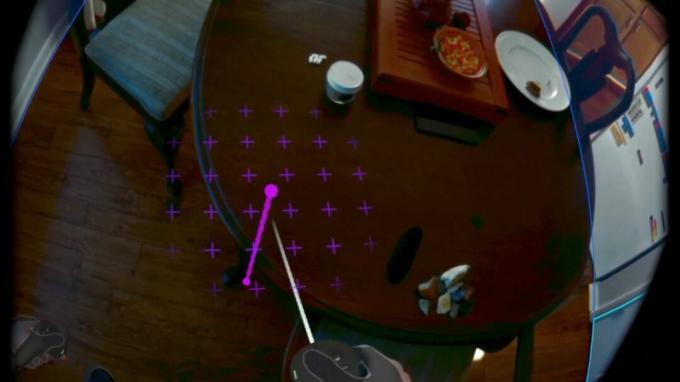
- Στη συνέχεια, μετρήστε το μπροστινή πλευρά σχεδιάζοντας μια γραμμή από την επάνω αριστερή γωνία στην επάνω δεξιά γωνία και, στη συνέχεια, κάνοντας κλικ στο έναυσμα για να ολοκληρώσετε τη γραμμή.
- Τελευταίος, μετρήστε το βάθος των επίπλων σύροντας το χειριστήριο από την μπροστινή δεξιά γωνία στην πίσω δεξιά γωνία και μετά κάνοντας κλικ στη σκανδάλη για να ολοκληρώσετε τη μέτρηση.

Συνεχίστε αυτή τη διαδικασία μέχρι να χαρτογραφηθούν όλα τα κύρια έπιπλα. Όσο περισσότερα έπιπλα χαρτογραφείτε, τόσο περισσότερα εικονικά αντικείμενα μπορούν να αλληλεπιδράσουν. Εάν δεν χαρτογραφήσετε ένα έπιπλο, υπάρχει πιθανότητα ένα εικονικό αντικείμενο να πάει «πίσω» από αυτό και να φαίνεται παράξενο στο ακουστικό.
Η μέτρηση ενός παραθύρου ή μιας πόρτας είναι πολύ πιο απλή. Δείτε πώς να το κάνετε αυτό.
- Επιλέγω παράθυρο ή θύρα από τη λίστα για να ξεκινήσετε.
- Στρέψτε τον δείκτη λέιζερ του ελεγκτή σας προς το πάνω αριστερή γωνία οποιουδήποτε παραθύρου ή πόρτας και κάντε κλικ στη σκανδάλη για να αρχίσετε να το περιγράφετε.
- Σύρετε το πλαίσιο στην απέναντι γωνία για να περιγράψτε πλήρως το παράθυρο ή την πόρτα, στη συνέχεια κάντε κλικ στο έναυσμα για να ολοκληρώσετε τη μέτρησή του.
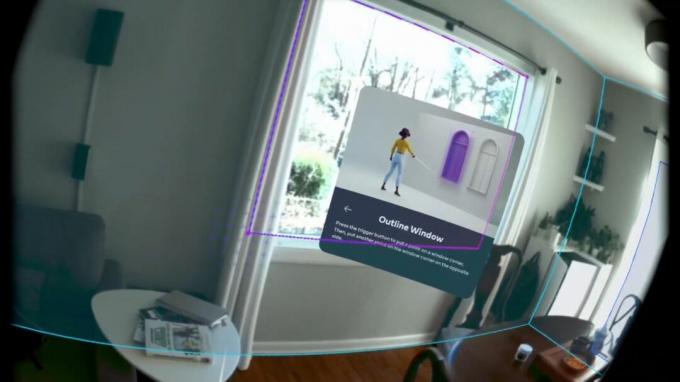
Αφού έχετε όλα τα κομμάτια στη θέση τους, δοκιμάστε μια εφαρμογή μικτής πραγματικότητας. Το Figmin XR είναι ένα εξαιρετικό παράδειγμα του πώς τα εικονικά αντικείμενα μπορούν να αλληλεπιδράσουν με το φυσικό χώρο. Ομοίως, παιχνίδια όπως Το Demeo μπορεί να χρησιμοποιήσει το passthrough όραμα για να αντιστοιχίσετε ολόκληρο το επίπεδο στο τραπέζι ή το πάτωμά σας, κάνοντας το να νιώθετε περισσότερο σαν να παίζετε ένα επιτραπέζιο παιχνίδι D&D.
Ανώτερος παραγωγός περιεχομένου — Smartphones & VR
Ο Nick ξεκίνησε με το DOS και το NES και χρησιμοποιεί αυτές τις αγαπημένες αναμνήσεις από δισκέτες και φυσίγγια για να τροφοδοτήσει τις απόψεις του σχετικά με τη σύγχρονη τεχνολογία. Είτε πρόκειται για εικονική πραγματικότητα, είτε για έξυπνα οικιακά gadgets, είτε για κάτι άλλο που ηχεί και ακούγεται, γράφει για αυτό από το 2011. Προσεγγίστε τον στο Twitter ή στο Instagram @Gwanatu
